El tamaño no importa: 5 formas de reducir el tamaño de la imagen en KB en cualquier lugar
Enviar fotos en línea puede ser un problema a veces. Una de las razones es que necesita reducir el tamaño de la imagen en KB porque el tamaño del archivo es demasiado grande, lo que muchas aplicaciones sociales restringen a un tamaño específico. Dado que este es un problema común incluso para los servicios de correo electrónico como Gmail, existen formas de reducir el tamaño de la imagen en KB. Este artículo proporciona todas las mejores soluciones para sus imágenes para compartir en línea sin parar con amigos.
Lista de guías
Parte 1: 3 herramientas para reducir el tamaño de la imagen en 50/100 KB [en línea] Parte 2: 2 herramientas para reducir el tamaño de la imagen a 20/50/100 KB [Windows/Mac] Parte 3: Preguntas frecuentes sobre la reducción del tamaño de la imagen en KBParte 1: 3 herramientas para reducir el tamaño de la imagen en 50/100 KB [en línea]
Las siguientes herramientas están disponibles en línea. Ofrecen servicios gratuitos para comprimir imágenes en tamaños de archivo específicos. Sin más preámbulos, aquí hay tres reductores de imagen para probar.
1. Compresor de imágenes AnyRec
Para una forma efectiva de reducir el tamaño de la imagen a 50/100 KB, utilice Compresor de imágenes gratuito AnyRec en línea. La herramienta en línea tiene el último algoritmo de IA, que ayuda a comprimir fotos hasta 80% sin perder calidad. Con la comparación lado a lado, no hay una gran diferencia entre la imagen original y la salida. Lo bueno de Free Image Compressor es que admite múltiples formatos de archivo de imagen, incluidos JPEG, TIFF, SVG, PNG, GIF y más.
Características:
- Admite la reducción de múltiples formatos de imagen a KB con alta velocidad.
- Permita cargar hasta 40 con 5 MB de tamaño de archivo para comprimir.
- Optimice la imagen para garantizar una salida de alta calidad después de la exportación.
- Elimine las fotos cargadas y comprimidas para proteger la privacidad.
Paso 1.Visite AnyRec Free Image Compressor Online en su pestaña. Haga clic en el botón "Agregar imágenes" para elegir la imagen. Confirme la carga haciendo clic en el botón "Abrir".
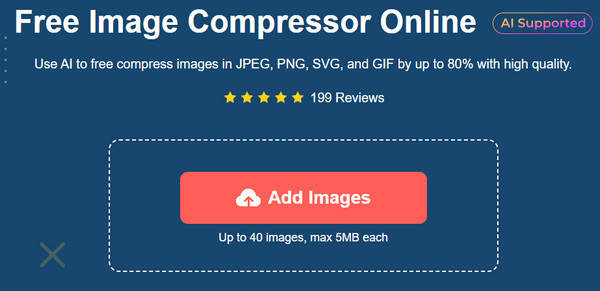
Paso 2.Dado que la herramienta en línea genera fotos en unos segundos, cargue más archivos haciendo clic en el mismo botón. El progreso de cada carga se mostrará con el parámetro.
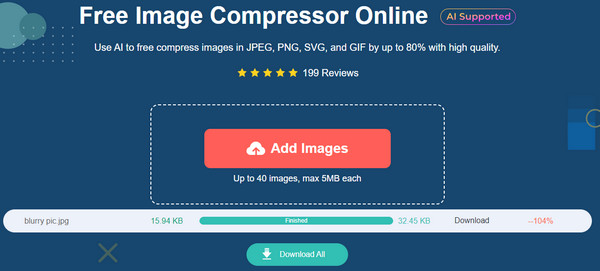
Paso 3.Una vez que la herramienta en línea haya cargado y comprimido todas las imágenes, haga clic en el botón "Descargar todo" para guardar los archivos en su computadora.
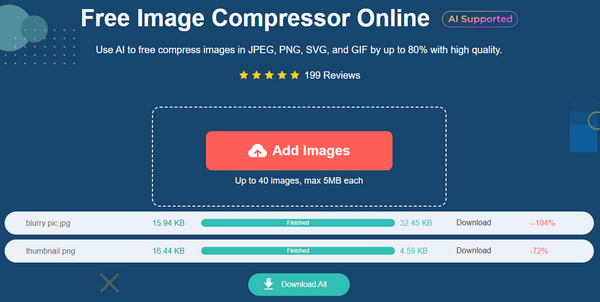
2. 11zona
11zon es una herramienta en línea multifuncional con convertidores y compresores para varios tipos de archivos. Además de reducir el tamaño de la imagen a 50/100 KB, 11zon permite comprimir PDF, JPEG, WEBP y PNG al tamaño deseado. También puede probar otras herramientas como Word to PDF, Merge PDF, Add Watermark y Image Converter. Pero debido a que 11zon es gratuito, su interfaz está llena de anuncios, lo que puede resultar molesto.
Paso 1.Vaya a la página web oficial y seleccione el botón "Comprimir imagen". Haga clic en el botón "Seleccionar imagen" para cargar imágenes desde su carpeta. Busque el nuevo sitio debajo de la foto cargada.
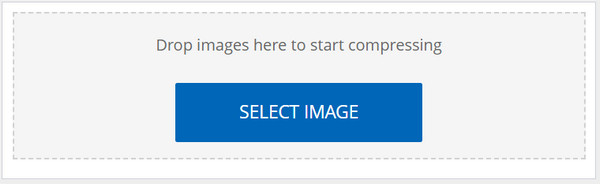
Paso 2.Controle el nivel moviendo el control deslizante, luego haga clic en el botón "Comprimir" para generar el nuevo tamaño. Realice la compresión por lotes importando más imágenes. Una vez hecho esto, haga clic en el botón "Descargar" para guardar los resultados.
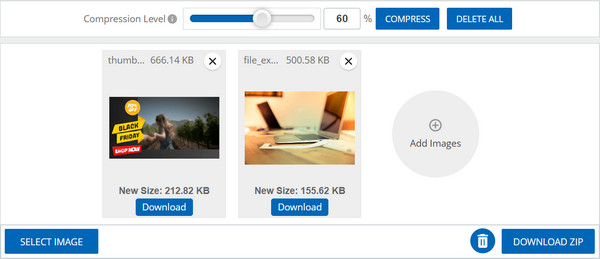
3. Redimensionar píxel
ResizePixel es una sencilla herramienta en línea que reduce el tamaño de la imagen a 50/100 KB. Pero al contrario de su interfaz simple, proporciona configuraciones para manipular la relación de aspecto cambiando el ancho y la altura del archivo. Junto con lo esencial, los usuarios también pueden usar otras herramientas, como cambiar el tamaño, recortar, duplicar y más. Vea la demostración a continuación sobre cómo usar ResizePixel.
Paso 1.Desde la página web de ResizePixel, haga clic en el botón Cargar imagen para abrir y seleccionar la foto. Una vez cargada, cambie la relación de aspecto de la imagen. Alternativamente, active la opción % para cambiar el tamaño del archivo por porcentaje.
Paso 2.Haga clic en el botón "Cambiar tamaño" para generar el nuevo tamaño de salida. Luego, haga clic en el botón "Ir a descargar" en la esquina inferior derecha del sitio. Importa otra foto presionando el botón "Subir nueva".
Parte 2: 2 herramientas para reducir el tamaño de la imagen a 20/50/100 KB [Windows/Mac]
Si constantemente necesita reducir el tamaño de la imagen en KB, esta publicación recomienda dos herramientas de escritorio para Windows y Mac. Para una compresión profesional y eficiente, vea dos programas que vale la pena probar.
1. Photoshop
Adobe Photoshop es un editor de fotos profesional con un método para reducir el tamaño de la imagen a 100 KB, 50 KB o incluso menos. Como es multiplataforma, puede descargarlo en Windows, Mac y Linux. Ofrece múltiples opciones para aumentar o disminuir el tamaño del archivo mientras puede optimizar la calidad. Si no está familiarizado con Photoshop y su desafiante curva de aprendizaje, siga los pasos a continuación para cambiar el tamaño de las imágenes en Photoshop.
Paso 1.Abra la aplicación en su computadora y cargue la imagen soltándola desde la carpeta. Después de cargarlo, vaya al menú "Archivo" y haga clic en el botón "Guardar para Web".
Paso 2.Cuando aparezca el cuadro de diálogo, elija el formato de salida, la calidad y otras configuraciones. Haga clic en el botón "Guardar" para aplicar todos los cambios y guardar la imagen comprimida en su dispositivo.
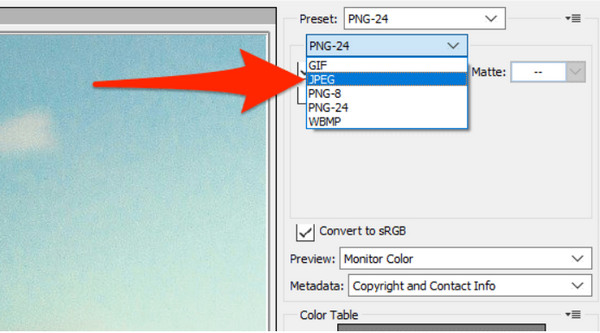
2. Vista previa en Mac
Si es un usuario de Mac, lo mejor es usar Vista previa para reducir el tamaño de la imagen a 100 KB. Es el visor de fotos predeterminado y proporciona funciones de edición, como herramientas de dibujo y un redimensionador de imágenes. A diferencia de Photoshop, Preview es fácil de usar y gratuito pero, desafortunadamente, solo está disponible para versiones de Mac.
Paso 1.Abra Finder y seleccione la imagen que desea comprimir. Después de abrir la foto en Vista previa, vaya al menú "Herramientas" en la barra de herramientas superior y elija "Ajustar tamaño".
Paso 2.Utilice la unidad de medida correspondiente. Las opciones incluyen cambiar el tamaño de la imagen por píxel, pulgada y porcentaje. Haga clic en el botón "Aceptar" para aplicar todos los cambios.
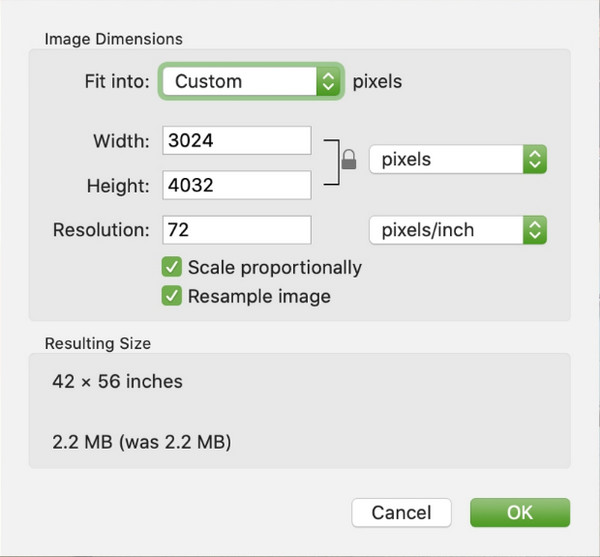
Parte 3: Preguntas frecuentes sobre la reducción del tamaño de la imagen en KB
-
¿Recortar una foto reduce el tamaño del archivo?
Sí, recortar algunas partes de una imagen puede reducir el tamaño del archivo. Sin embargo, recuerde que recortar significa más ruido o grano digital cuando la foto se amplía a su tamaño original. Por lo tanto, aún se sugiere usar un compresor de imágenes para reducir el tamaño del archivo sin perder demasiada calidad.
-
¿Cómo funciona la reducción del tamaño del archivo de imagen?
Un compresor o reductor de imágenes es una herramienta que minimiza el tamaño del archivo de una foto a bytes sin deteriorar la calidad de la imagen por debajo del estándar. Este proceso ayuda a compartir fotos en aplicaciones sociales que tienen restricciones en cuanto al tamaño del archivo e incluso ahorra algo de espacio en el dispositivo al comprimir todas las imágenes de alta calidad.
-
¿Cómo reducir el tamaño de la imagen en KB en los teléfonos inteligentes?
Los compresores de imágenes en línea están disponibles en un navegador de su dispositivo móvil. Pero también puede instalar aplicaciones para reducir el tamaño del archivo. Pruebe Video & Image Compressor Size, JPG Converter Image, Comprimir tamaño de imagen en KB y MB, y Photo Compressor Resizer. Estas aplicaciones están disponibles en App Store y Google Play.
Conclusión
Ahora, puede compartir fácilmente imágenes en línea con la mejor calidad para cambiar el tamaño de las fotos para Instagram, Facebook, Reddit y más sitios web. Aprendiendo más sobre reducir el tamaño de la imagen en KB le permite comprimir imágenes utilizando la herramienta predeterminada en su dispositivo o compresores en línea. ¡Use AnyRec Free Image Compressor Online para obtener un compresor más eficiente y profesional para reducir el tamaño de la imagen a 20, 30, 40, 50,100 KB sin registrarse!
